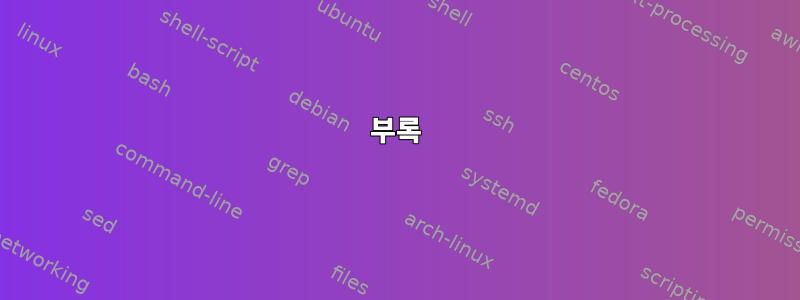
얼마 전 2TB 외장하드를 구입했습니다. 이제 문제가 생겼습니다. 플러그를 꽂았을 때 컴퓨터에서 볼 수 없습니다. (저는 Gparted와 인터넷에서 찾은 몇 가지 다른 프로그램을 사용해 보았습니다.) 포맷하고 싶었기 때문에 다음 명령을 시도했지만 아무 것도 나타나지 않았습니다.
lsusb
sudo fdisk -l
다음에서만 표시됩니다.
dmesg | tail -n 20
메시지:
[ 1639.785187] sd 6:0:0:0: [sdb] Read Capacity(10) failed: Result: hostbyte=DID_ERROR driverbyte=DRIVER_OK
[ 1639.785190] sd 6:0:0:0: [sdb] Sense not available.
[ 1639.977010] sd 6:0:0:0: [sdb] Write Protect is off
[ 1639.977017] sd 6:0:0:0: [sdb] Mode Sense: 00 00 00 00
[ 1640.057076] sd 6:0:0:0: [sdb] Asking for cache data failed
[ 1640.057083] sd 6:0:0:0: [sdb] Assuming drive cache: write through
[ 1640.525073] sd 6:0:0:0: [sdb] Read Capacity(16) failed: Result: hostbyte=DID_ERROR driverbyte=DRIVER_OK
[ 1640.525077] sd 6:0:0:0: [sdb] Sense not available.
[ 1640.780937] sd 6:0:0:0: [sdb] Read Capacity(10) failed: Result: hostbyte=DID_ERROR driverbyte=DRIVER_OK
[ 1640.780940] sd 6:0:0:0: [sdb] Sense not available.
[ 1641.188905] sd 6:0:0:0: [sdb] Attached SCSI disk
[ 2138.683015] usb 4-1.1: new high-speed USB device number 9 using ehci-pci
[ 2138.872871] usb 4-1.1: New USB device found, idVendor=0bc2, idProduct=231a
[ 2138.872879] usb 4-1.1: New USB device strings: Mfr=1, Product=2,
SerialNumber=3
[ 2138.872883] usb 4-1.1: Product: Expansion
[ 2138.872887] usb 4-1.1: Manufacturer: Seagate
[ 2138.872890] usb 4-1.1: SerialNumber: NAA7A6D6
[ 2138.876706] scsi host6: uas
[ 2138.878489] scsi 6:0:0:0: Direct-Access Seagate Expansion 0710 PQ: 0 ANSI: 6
[ 2138.911706] sd 6:0:0:0: Attached scsi generic sg2 type 0
OS - Debian Stretch(win 7도 사용)
답변1
이 장치 공급업체의 커널에서 UAS를 비활성화해 볼 수도 있습니다. 외부 USB 인클로저와 비슷한 문제가 있었는데 이로 인해 문제가 해결되었습니다. 다음은 이 문제를 해결해야 할 때마다(예: Ubuntu를 새로 설치한 후) 참조하는 전체 메모입니다. 이는 커널 5.0.0-36-generic을 사용하는 최근 18.04.3 LTS에서 여전히 필요합니다.
이것은 부팅 시 시스템을 멈추고 fdisk에 표시되지 않는 솔루션(내 LaCie 드라이브, 외부 Seagate HDD 인클로저 등에 작동)입니다. 059f:105e는 LaCie 드라이브의 공급업체/제품 문자열이므로 다른 드라이브에 이 작업을 수행하는 경우 해당 장치에 대해 "lsusb"가 인쇄하는 해당 문자열을 사용하십시오("lsusb -t"도 작동할 수 있음). 이는 이 공급업체/제품 문자열에 대해서만 UAS를 비활성화한 다음 이 수정 사항으로 최신 커널을 다시 빌드하는 것입니다. 이렇게 했는데 시스템이 빠르게 부팅되었고 즉시 fdisk에 드라이브가 표시되었습니다!
참고: modprobe.d에 각 문제에 대한 별도의 파일이 있으면 작동하지 않습니다! 마지막으로 읽은 파일에 관계없이 이전 파일을 덮어쓸 수 있습니다. 따라서 특이사항은 한 줄에 쉼표로 구분하여 입력해야 합니다.
문제를 해결하는 방법은 다음과 같습니다.
sudo su
cat > /etc/modprobe.d/disable-uas.conf
단일 장치는 다음과 같습니다.
options usb-storage quirks=059f:105e:u
이 작업은 여러 장치에서 수행됩니다. LaCie 및 Seagate 케이스 모두 여기에서 수정되었습니다.
options usb-storage quirks=059f:105f:u,059f:105e:u,174c:1351:u
(종료하려면 Ctrl-D)
update-initramfs -u
reboot
다시 시작하지 않고 작업을 수행하려면 다음 방법도 작동합니다.
rmmod uas usb-storage
modprobe usb-storage quirks=174c:1351:u,059f:105e:u,059f:105f:u
부록
다음은 USB 장치 상태를 디버깅하는 데 유용한 몇 가지 명령입니다.
- fdisk -l
- USB 장치
- lspci-nv
- LSSB
- lsusb-t
참고: /lib/udev/rules.d/69-libmtp.rules를 편집하고 LaCie 드라이브에 대해 다음 줄을 추가하는 것과 관련된 이전에 사용한 또 다른 방법이 있습니다.
ATTR{idVendor}=="059f", ATTR{idProduct}=="105e", SYMLINK+="libmtp-%k",
MODE="660", GROUP="audio", ENV{ID_MTP_DEVICE}="1",
ENV{ID_MEDIA_PLAYER}="1", TAG+="uaccess"
ATTR{idVendor}=="059f", ATTR{idProduct}=="105f", SYMLINK+="libmtp-%k",
MODE="660", GROUP="audio", ENV{ID_MTP_DEVICE}="1",
ENV{ID_MEDIA_PLAYER}="1", TAG+="uaccess"
그러나 이제는 이것이 필요하지 않은 것 같습니다. modprobe 방법은 그 자체로 잘 작동합니다. 그리고 이 방법은 어느 시점에서 작동이 멈춘 것 같습니다. 아마도 최신 Ubuntu나 커널 버전으로 업데이트했기 때문일 것입니다.
답변2
이 질문은 3년이 지났지만 아직 언급하지 않은 가능한 해결책이 있습니다. 내 외장 드라이브 중 하나는 문제가 생기기 시작하고 더 이상 인식되지 않을 때까지 괜찮았습니다. 사용할 때 디스플레이가 없지만 fdisk -l표시등이 켜져 있고 디스크가 회전하지 않습니다.
해결책은 매우 간단하다는 것이 밝혀졌습니다. 열어보니 실제 드라이브가 USB 커넥터에서 헐거워져 있는 것을 발견했습니다. 올바르게 연결했는데 갑자기 컴퓨터에서 인식되어 설치했더니 100% 작동되는 상태가 되었습니다. 그게 다야!


